Spotify هو جزء من خدمة بث تطبيقات الموسيقى التي يتم استخدامها على نطاق واسع للاستخدام في Apple وأجهزة Android حول العالم. حيث تأتي مع ميزات فريدة معينة ، واحدة منها هي خلفية الرسوم المتحركة للفيديو. يتم تشغيل الفيديو الموسيقي Spotify بشكل افتراضي ويقوم بتشغيل الرسوم المتحركة للفيديو الموسيقي المقدم في حلقة ، يبدو مثيرًا للاهتمام للغاية ، ولكن بعض المستخدمين لا يحبون هذه الميزة. ومع ذلك ، فإن ميزة الفيديو الموسيقي المتحركة من Spotify والمعروفة باسم Canvas تقدم لك مقاطع فيديو قصيرة تدور عبر مسار واحد.
يشكو المستخدمون من هذه الميزة لأنهم يواجهون صعوبات في العثور على عناصر التحكم في الموسيقى بسرعة. ناهيك عن أنه يستهلك العديد من تأثيرات الإنترنت والبطارية. اليوم سوف نعلمك كيفية تعطيل مقاطع الفيديو الموسيقية Spotify على مسارات الأغاني على iPhone و iPad. في هذه الأثناء ، بينما تخفي الرسوم المتحركة للفيديو على عناصر التحكم تلقائيًا ، من الصعب التحكم في الموسيقى مثل الإيقاف المؤقت والتشغيل بسرعة.
لماذا تشاهد مقاطع الفيديو عند تشغيل الموسيقى على Spotify؟
هذا هو نوع من فن الغلاف الموسيقي الحديث الذي يتم استخدامه لعرضه على شاشتك بدلاً من استخدام صورة غلاف يومية يتم استبدالها بفيديو رسوم متحركة صغير ، يتم تشغيله عند تشغيل الفيديو. بالطبع ، إنه متاح فقط لمنصات الجوال ، بما في ذلك أجهزة Android و iOS. في الواقع ، اتجاه الفيديو المتحرك عموديًا ، وليس أفقيًا. بالإضافة إلى ذلك ، تُستخدم The Canvas في مقاطع الفيديو الموسيقية التي صممها فنانيها الموسيقيين.
تدعي Spotify أن البرنامج تم تحسينه بشكل جيد لاستخدام بطارية أقل وبيانات قليلة جدًا عند تشغيل اللوحة. Spotify في المراحل الأولى من عمل الصور الشخصية ، وأكدوا أن إضافة اللوحة إلى كل قطعة بيانات يعني أن وظيفة اللوحة ستتم تحسينها في المستقبل.
كيفية تعطيل فيديو خلفية قماش Spotify على iOS
من السهل جدًا تعطيل Canvas باستخدام الزر في قائمة الإعدادات.
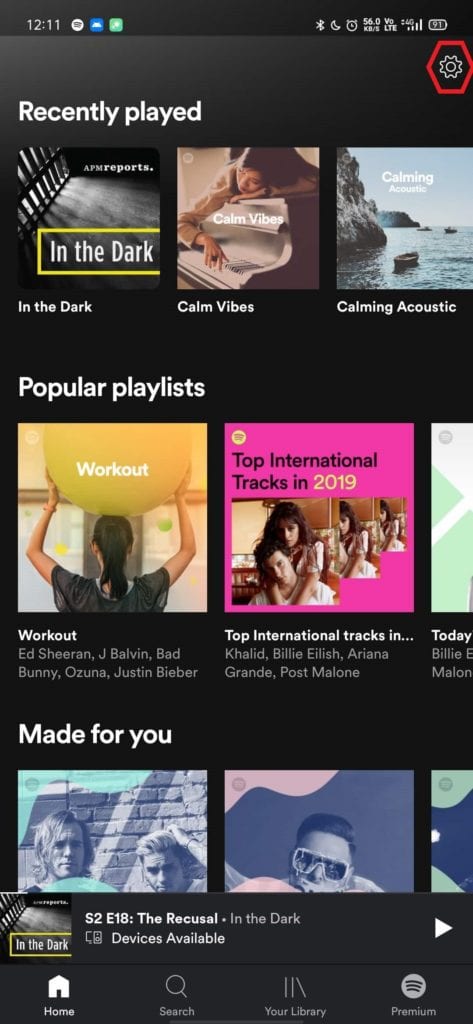 فتح تطبيق Spotify على الشاشة
فتح تطبيق Spotify على الشاشة- أولا عليك أن تفتح "سبوتيفي" تطبيق على iPhone أو iPad.
- ثم انقر "التكوين".
(توضع في الركن الأيمن العلوي من الشاشة.) - ثم تفتح قائمة التكوين.
- قم بالتمرير واكتشف "قماش" لا أستطيع
- الآن قم بإيقاف تشغيله لإيقافه "قماش" لتعطيل ألبوم الفيديو المتحرك.
- هذا كل شيء ، في المرة القادمة لن يظهر في تطبيق Spotify.
تم لا تأتي مقاطع الفيديو الموسيقية المتحركة مع جميع الألبومات. في الواقع ، لا يمكنك تعطيل مقاطع الفيديو في قائمة التشغيل.
كيف يمكنك تعطيل فيديو Spotify Canvas Background على Android؟
تتشابه الخطوات إلى حد كبير مع تطبيق iOS ، ولكن لها خطوات إضافية في الإعداد.
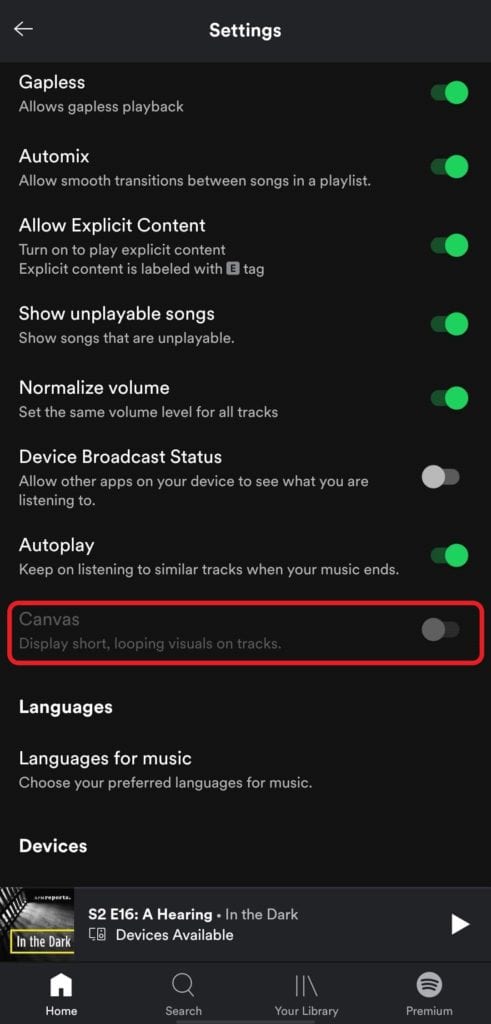 التغيير لتعطيل قماش
التغيير لتعطيل قماش- افتحه "سبوتيفي" تطبيق على جهاز Android الخاص بك.
- ثم المس "الإعدادات" وضعت في الزاوية اليمنى العليا للجهاز.
- مرر لأسفل وانقر "تشغيل" من الإعداد.
- اختر الآن "إعدادات قماش" ثم التبديل لإيقاف التشغيل.
(مما يعطل الفيديو المتحرك القصير الذي يتم تشغيله في الأغنية.) - ها هو ، والآن يتم عرض أغلفة ألبومات الموسيقى فقط.
Note: صورة الألبوم لا تزال موسيقى الأغنية معروضة كالمعتاد ، ولكن دون جدوى لأنها تستهلك مساحة وبيانات أقل على جهازك المحمول.
أعد تنشيط الفيديو الموسيقي Spotify Canvas.
لا يزال بإمكانك تمكينها إذا كنت تريد تمكين وظيفة اللوحة ، فأنت بحاجة إلى اتباع نفس الخطوات. أخيرًا ، يمكنك التغيير لتنشيط Spotify Canvas. يمكنك أيضًا تعطيل ميزة "خلف الأغاني" بناءً على تفضيلاتك في إعدادات Spotify.
ماذا تفعل إذا لم تتمكن من إيقاف اللوحة؟
يقال أن بعض المستخدمين لديهم مشكلة في تعطيل ميزة Canvas ولكن يتم إعادة تنشيطهم تلقائيًا.
ربما يرجع السبب في ذلك إلى أن أحدث إصدار من تطبيق Spotify يأتي مع بعض الأخطاء ، ويقترح الانتظار بعض الوقت للحصول على التحديث التالي ، أو يمكنك إعادة تثبيت التطبيق. علاوة على ذلك ، يرجى تثبيت التطبيق والمحاولة مرة أخرى. أيضًا ، تعتبر ميزة Spotify Canvas ميزة مميزة إذا لم تكن قد اشتريت إصدارًا مميزًا ، لذلك لا تحتاج إلى القيام بأي شيء.
نأمل أن تتمكن من متابعة الموسيقى الخاصة بك بدون تشغيل مقاطع فيديو Spotify ، وتساعدك هذه المقالة في تعطيل مقاطع الفيديو المتحركة Spotify في حلقة. نفترض أنك قمت بتعطيل ميزة الفيديو الموسيقي الخاصة بـ Spotify بنجاح على جهازك. شارك برأيك ، إذا كانت لديك أسئلة ، فيرجى إخبارنا بها في قسم التعليقات أدناه.
